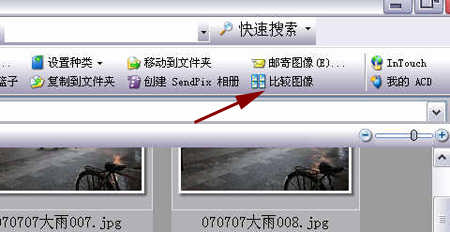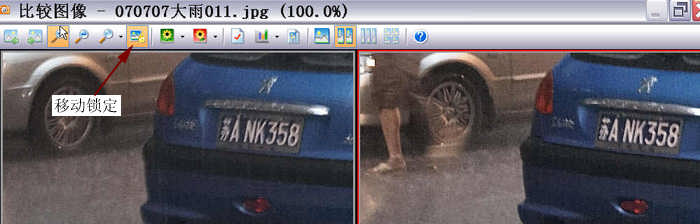|
一、窗口布局及使用
打开ACDSee程序,其界面默认分为三个窗口。右边一个窗口,左边分为上下两个窗口。左边的窗口可以关闭。这三个窗口布局使用方便,一般不用动,但可调整各自的大小。左上部的窗口称“文件夹树”,左下部的窗口称“预览窗口”。各窗口的开关方法:点击“查看”→“浏览器窗格”→“相应选项”。并且、各个窗口都可以设置为自动隐藏(点击各窗口上方的小图钉按钮)
文件夹树窗口和资源管理器左窗口的样子差不多。用鼠标点选要查看的文件夹,在右边窗口就能看到图片文件。右窗口显示方式有五种:缩略图、大图标、小图标、列表、详细信息。缩略图的方式较方便。点击右窗口中的文件,在左下浏览窗口就会显示该图片。
二、ACDSee的常用操作方法
启动方法有两种
1、一般的程序启动方法——执行快捷方式或启动菜单;
2、打开我的电脑或资源管理器,对图片文件双击鼠标或回车键盘,即可启动ACDSee并全屏浏览该图片。如果不打算继续使用ACDSee,则按Esc键直接退出;如果打算继续使用ACDSee则可以双击鼠标或敲键盘回车键。这时即来到ACDSee的主界面。
三、浏览操作
在右窗口选中文件双击或键盘回车,则满屏显示图片。在满屏状态时,用小键盘+、-号可放大缩小图片的显示,* 号刚好满屏,/ 键则满像素(100%)显示。当图像放大到超过屏幕显示范围时,可用鼠标移动或键盘方向键移动观看。上下翻阅图片用键盘PageDown、PageUp或鼠标滚轮进行,下翻图片也可以用空格键。有全屏返回主窗口三种方法:Esc键、回车键、鼠标双击。

四、比较图像的操作
新版本的ACDSee 有一个很有用的功能——比较图像。
我们的拍摄工作经常会得到一些相似的照片,在整理的过程中,会将有缺陷的照片(拍模糊的、人物闭眼的等)剔除。运用ACDSee的比较图像操作就非常方便。操作方法:
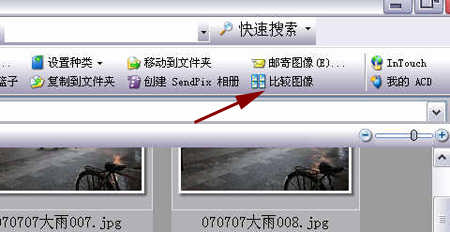
在ACDSee的缩略图窗口中选择(左手按住Ctrl键同时用鼠标点选)两、三张需要比较的照片,选中以后菜单栏下面的按钮栏中的“比较图像”按钮(见上图)。这时就打开了比较窗口。在按钮栏按下“移动锁定”按钮(见下图)。这样用鼠标按住比较的图可以同步移动。用小键盘区的 / 键使图放大到100%显示,或小键盘区的 +、- 键放大或缩小显示图像操作。比较好以后可以在本窗口直接删除不保留的图像。
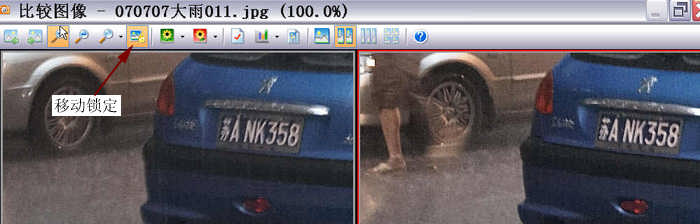
随着ACDSee 版本的更新,它已经不是单纯的图像浏览软件,而是目前最流行的数字图象处理软件,它能广泛应用于图片的获取、管理、浏览、优化甚至和他人的分享!使用 ACDSee,你可以从数码相机和扫描仪高效获取图片,并进行便捷的查找、组织和预览。超过 50 种常用多媒体格式被一网打尽!作为最重量级看图软件,它能快速、高质量显示您的图片,再配以内置的音频播放器,我们就可以享用它播放出来的精彩幻灯片了。Acdsee 还能处理如 Mpeg 之类常用的视频文件,生成图片的电子相册。
此外 ACDSee Pro 2 Photo Manager 是您最得心应手的图片编辑工具,轻松处理数码影像,拥有的功能像去除红眼、修杂点、剪切图像、锐化、浮雕特效、曝光调整、色彩调整、旋转、镜像等等,还新增加了一些更强大的功能,如:索套、矩形的局部选择工具、图像透视变形、桶形、枕形变形和扭曲变形工具、几十种滤镜效果等等。在逻辑上行得通的一些处理操作如:调整密度、色饱和度、锐化等等,都可以进行批量操作。
值得一提的是ACDSee Pro 2 Photo Manager提供的降噪处理的效果笔者认为是相当满意的。其特点是降噪但不柔化,这不同于一般的降噪软件的处理方式。处理过的图像看起来既降低了噪点又不降低清晰度。
ACDSee Pro 2 Photo Manager继续提供了批量处理图像的功能,如批量改大小、格式、重命名、改EXIF信息等等!
ACDSee Pro 2 Photo Manager
还支持 ZIP、RAR、ACE、ARJ、UUE 等多种压缩格式。
从ACDSee 7.0开始就支持浏览、处理RAW格式照片。按照浏览速度来说,ACDSee Pro 2 Photo Manager和ACDSee 9.0的打开图像是最快的。但是如果用ACDSee9.0来转换冲洗RAW格式的数码照片文件,影像效果还不能令人满意。但笔者试用了ACDSee Pro 2 Photo Manager来处理RAW格式的文件,相比于ACDSee 9.0,效果有很大的改进。但是,还不如 Capture One PRO 和 Photoshop 的处理效果。相信ACDSee会不断进步的。
另外,ACDSee Pro 2 Photo Manager在ACDSee9.0的图像篮子的功能的基础上恢复了8.0版本的图片勾选功能,用于挑选图片真实方便之极。而且退出了ACDSee Pro 2 Photo Manager后还保留勾选,下次打开可以继续操作。
CDSee Pro 2 Photo Manager还有很多其它功能,具体细节就不赘述了,大家自己去摸索一定会发现很多乐趣。
作者 张成军
2007.9
软件下载 (注:进入下载界面后须输入密码:dophoto) (注:进入下载界面后须输入密码:dophoto)
|